
Cara Menonaktifkan Recycle Bin di Windows 10
Cara Menonaktifkan Recycle Bin di Windows 10 | Recycle Bin di Windows memiliki kelebihan karena dapat membantu Anda memulihkan file yang tidak ingin dihapus. Tetapi jika Anda biasanya sangat berhati-hati dengan apa yang Anda hapus, Recycle Bin dapat lebih menjengkelkan daripada yang lain.
Semua harapan tidak hilang karena ada metode untuk menyingkirkannya dan tidak menghapus file-file yang dihapus lagi. Jika Anda tidak ingin menghapus Recycle Bin dari komputer Anda sepenuhnya tetapi hanya menginginkannya dari desktop Anda, itu juga mungkin.
Cara Menonaktifkan Recycle Bin di Windows 10
Jika Anda ingin menghapus file tanpa itu pergi ke Recycle Bin, Anda dapat mencoba kombinasi tombol sederhana. Tekan Shift dan Delete, dan Anda akan mendapatkan pesan konfirmasi.
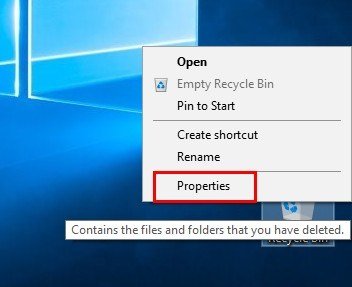
Untuk menonaktifkan Recycle Bin, tetapi tidak sepenuhnya menghilangkannya, Anda harus mengklik kanan di atasnya dan memilih “Properties.” Kotak Properti Recycle Bin akan muncul. Pilih drive tempat Anda ingin menonaktifkan bin dan pilih opsi yang berbunyi, “Don’t move files to the Recycle Bin. Remove files immediately when deleted ”
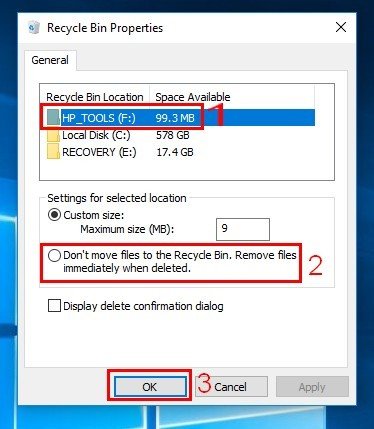
Dengan mengikuti langkah-langkah sederhana ini, semua file yang Anda hapus tidak akan masuk ke Recycle Bin. Pastikan Anda juga mencentang kotak yang berbunyi “Display erase confirmation dialogue box.” Dengan ini, Anda akan selalu mendapatkan pesan yang meminta Anda mengonfirmasi, yang dapat menjadi penyelamat nyata saat Anda akan menghapus file yang salah.
Jika Anda ingin menonaktifkan Tampungan Recycle Bin pada drive lain, Anda harus mengulangi langkah-langkah ini untuk masing-masing dan setiap drive. Anda juga dapat menunjukkan batas ukuran maksimum untuk menampung. Anda dapat melakukan ini dari kotak dialog Properties.
Cara Menghapus Recycle Bin dari Desktop di Windows 10
Untuk menghapus Recycle Bin dari desktop komputer Anda, klik pada menu Start dan pilih ikon Pengaturan (roda gigi). Klik pada “Personalization -> Themes -> Desktop icon settings.”
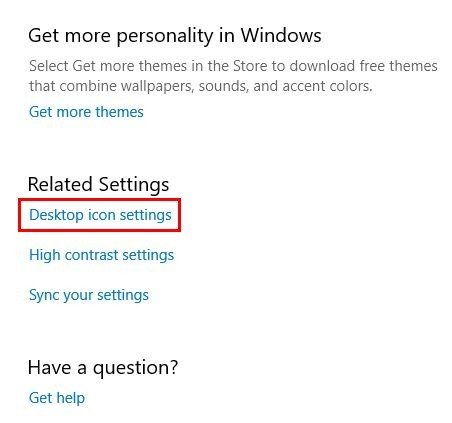
Ketika kotak Pengaturan Ikon Desktop muncul, hapus centang kotak Recycle Bin di bawah bagian Ikon Desktop. Jangan lupa klik Terapkan. Selama Anda di sini, jika Anda ingin menyingkirkan ikon lain, yang perlu Anda lakukan adalah hapus centang pada kotak dan tekan berlaku.
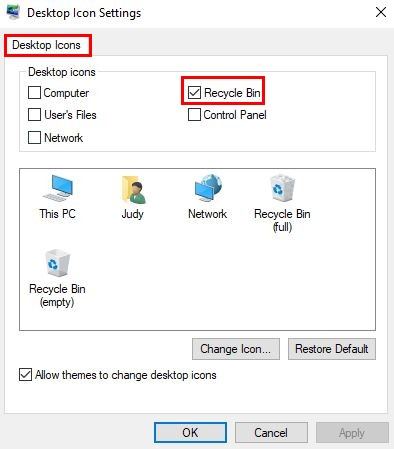
Baca juga: Cara Menampilkan File dan Folder Tersembunyi di Windows 10
Cara Mengakses Recycle Bin Setelah Menyembunyikannya
Anda tidak pernah tahu kapan Anda mungkin memerlukan Keranjang Sampah kembali, jadi selalu ide yang baik untuk mengetahui cara mengaksesnya setelah hilang. Di bilah pencarian Cortana, ketik “File Explorer” dan pilih.
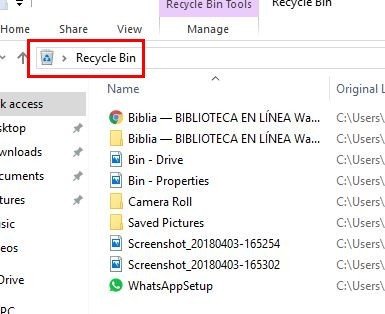
Di mana dikatakan Quick Access, ketik “recycle bin” dan tekan Enter. Anda akan secara otomatis melihat setiap file yang saat ini disimpan di sana, dengan asumsi Anda hanya menghapus ikon desktop. Kecuali Anda mengklik kanan dan memilih “Pin to Start,” ikon Recycle Bin akan hilang.
Kesimpulan
Recycle Bin dapat menyelamatkan Anda dari menghapus file kerja yang penting itu, jadi selalu ide yang bagus untuk ada di sana. Jika kehadirannya benar-benar mengganggu Anda, Anda sekarang tahu langkah apa yang harus diikuti untuk menonaktifkannya dan menghapusnya dari desktop komputer Anda. Apakah Anda menemukan Recycle Bin berguna? Bagikan pemikiran Anda di komentar.
